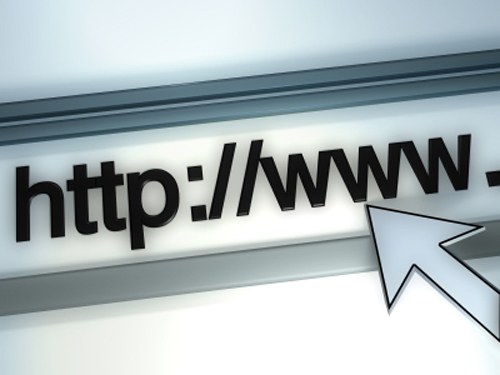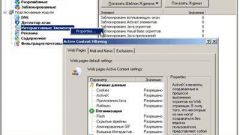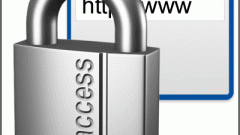Инструкция
1
Чтобы случайно не выйти на опасную страницу, задайте соответствующие настройки. Запустите браузер Mozilla Firefox. В меню «Инструменты» выберите пункт «Настройки». Откроется новое диалоговое окно. Перейдите в нем на вкладку «Защита». Установите маркер в поле «Блокировать сайты, подозреваемые в атаках» и в поле «Блокировать сайты, подозреваемые в мошенничестве».
2
Для того чтобы вас не отвлекала от работы бесполезная реклама, перейдите на вкладку «Содержимое». Установите маркер в поле «Блокировать всплывающие окна». Если необходимо, нажмите на кнопку «Исключения» и добавьте в список адреса тех сайтов, которым разрешено открывать всплывающие окна. Примените новые настройки кнопкой ОК.
3
Если вам недостаточно возможностей браузера, установите дополнение для Firefox, с помощью которого вы сможете заблокировать любой элемент на странице или домен, например, Adblock Plus. Чтобы установить дополнение, зайдите на официальный сайт по адресу https://addons.mozilla.org и найдите Adblock Plus в категории «Приватность и защита».
4
Нажмите на кнопку «Добавить в Firefox» и дождитесь завершения установки. Перезапустите браузер. Если значок плагина не отобразился на панели инструментов, откройте пункт «Дополнения» через меню «Настройки». Выберите раздел «Расширения». Найдите в списке Adblock Plus и нажмите на кнопку «Настройки». В открывшемся окне установите маркер в поле «Показывать в панели дополнений».
5
Для того чтобы внести какой-либо элемент в список заблокированных, кликните по значку Adblock Plus и выберите в меню пункт «Открыть список элементов». Добавится новое окно, в котором отобразится список присутствующих на странице изображений, объектов, фреймов, скриптов, которые можно заблокировать. Выделите нужную строку и кликните по ней правой кнопкой мыши. В контекстном меню выберите команду «Заблокировать элемент».